Jak sprawdzić adres IP Xbox i skonfigurować statyczny adres IP w Xbox Series S/X
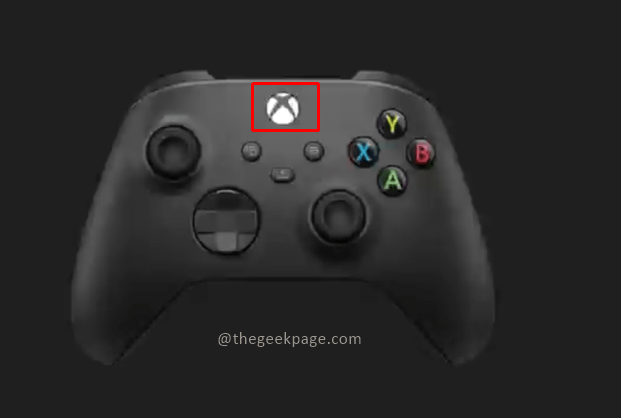
- 2077
- 100
- Pan Jeremiasz Więcek
Xbox Console ma kilka wspaniałych gier. Wszystkie można jednak grać dobrze tylko z obecnością połączenia internetowego, aby utworzyć kopię zapasową niesamowitej gier. Kiedy Internet pojawi się na zdjęciu, do urządzenia przypisany będzie adres IP. Czasami może być konieczne sprawdzenie adresu IP Xbox, gdy przesyłamy strumieniowo na platformach przesyłania strumieniowego lub podczas niektórych ustawień związanych z ustawieniami internetowymi. Spójrzmy, jak znaleźć szczegóły konfiguracji adresu IP w tym artykule.
Kroki, aby sprawdzić konfigurację adresu IP na Xbox Series S/x
Krok 1: Naciśnij Xbox przycisk na twoim kontrolerze.
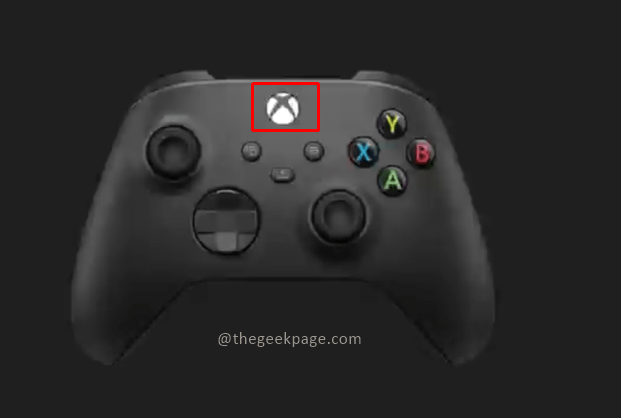
Krok 2: Idź do Profil i system a potem idź do Ustawienia.
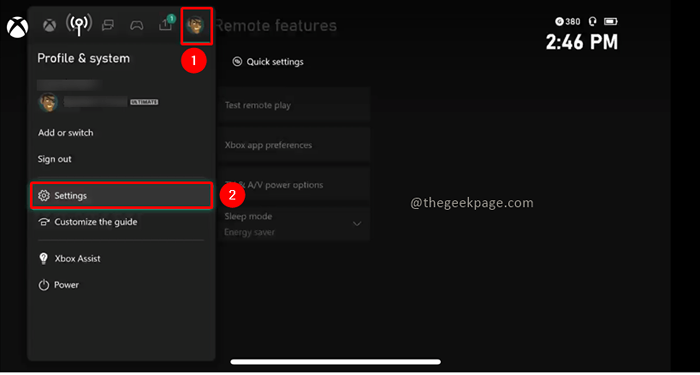
Krok 3: Idź do Ogólny zakładka i wybierz Ustawienia sieci.
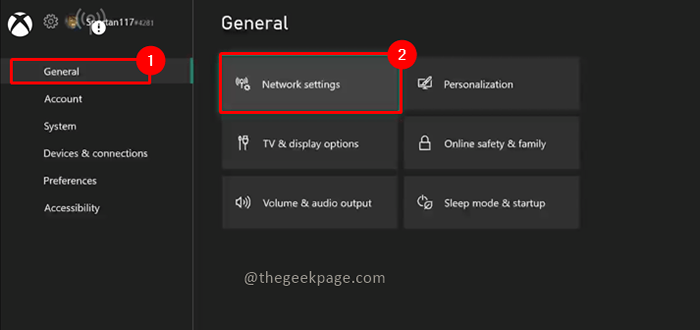
Krok 4: W ramach ustawień sieciowych przejdź do Zaawansowane ustawienia.
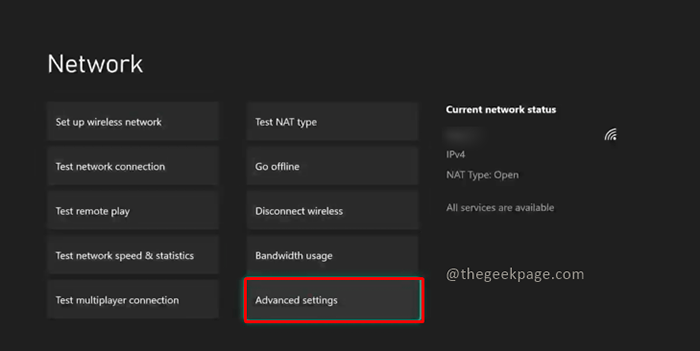
Krok 5: w ramach zaawansowanych ustawień, wybierać Ustawienia IP. Prawa strona ekranu wyświetli konfigurację IP. Tutaj możesz znaleźć adres IP Twojego Xbox.
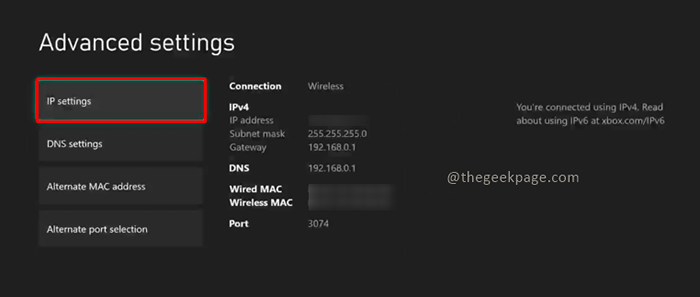
Krok 6: Jeśli chcesz zmienić konfigurację IP, musisz kliknąć Ustawienia IP.
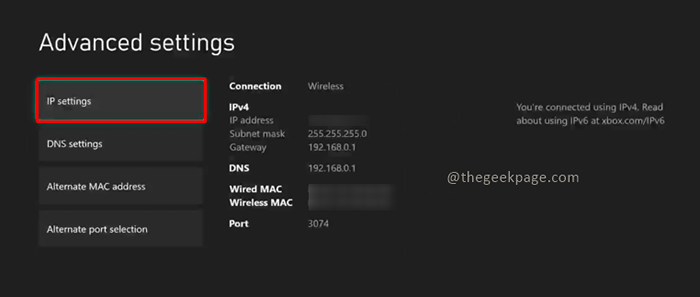
Krok 7: Możesz zezwolić systemowi na przypisanie adresu IP, wybierając AUTOMATYCZNY opcja.
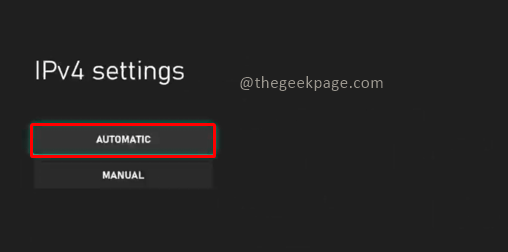
Krok 8: Jeśli chcesz ręcznie skonfigurować ustawienia IP, DNS i Adres Gateway Wybierz PODRĘCZNIK i wprowadź szczegóły.
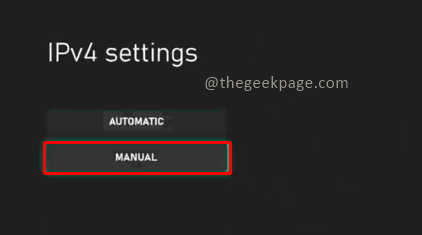
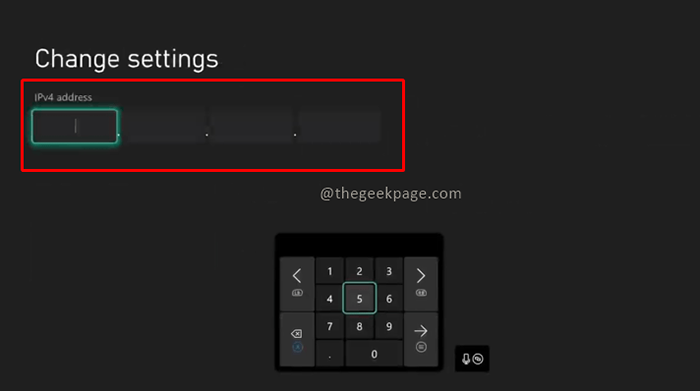
Masz więc prosty sposób sprawdzenia szczegółów adresu IP dla Xbox, aby umożliwić nieprzerwane grę. Mam nadzieję, że artykuł był przydatny i możesz znaleźć adres IP swojego Xbox. Jeśli masz jakieś problemy ze znalezieniem adresu IP, proszę o komentarz i daj nam znać. Z przyjemnością Ci pomożemy. Szczęśliwa gra!!
- « Fix nie może odczytać z pliku źródłowego lub błędu dysku w systemie Windows 11/10
- Napraw błąd „Nie można załadować pliku ani montażu” w systemie Windows 11/10 »

